WPS-forbindelse (routerknap)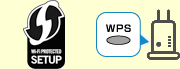
-
Kontroller, at WPS-knappen på den trådløse router er klar til at blive trykket ned.
-
Hold
 (Wi-Fi) på printeren nede, og slip den, når lampen
(Wi-Fi) på printeren nede, og slip den, når lampen  (Wi-Fi) blinker.
(Wi-Fi) blinker.
-
Tryk på og hold WPS-knappen på den trådløse router inden for 2 minutter.
 Bemærk
Bemærk- Du kan få mere at vide om at trykke på knappen WPS i vejledningen til den trådløse router.
Når forbindelsen til den trådløse router er oprettet, holder lampen
 (Wi-Fi) op med at blinke og forbliver tændt.
(Wi-Fi) op med at blinke og forbliver tændt.Hvis
 (Alarm-lampen) lyser, skal du se Fejlfinding.
(Alarm-lampen) lyser, skal du se Fejlfinding.Opsætningen af netværksforbindelsen er nu fuldført.
Hvis du udfører opsætning uden brug af computer, smartphone osv.:
-
Hent og installer software.
Når softwaren er installeret, skal du starte softwaren og derefter følge instruktionerne på skærmen for at fortsætte med opsætningen.
Hvis du udfører opsætning med brug af computer, smartphone osv.:
-
Når du har tjekket følgende, skal du klikke på luk-knappen i webbrowseren for at lukke denne vejledning.
Windows

Klik på
 eller
eller  på proceslinjen, og følg derefter instruktionerne på skærmen for at fortsætte med opsætningen.
på proceslinjen, og følg derefter instruktionerne på skærmen for at fortsætte med opsætningen.macOS

Klik på
 i Dock, og følg derefter instruktionerne på skærmen for at fortsætte med opsætningen.
i Dock, og følg derefter instruktionerne på skærmen for at fortsætte med opsætningen.Smartphone/tablet
Vend tilbage til
 -appen på din smartphone, og følg derefter instruktionerne på skærmen for at fortsætte med opsætningen.
-appen på din smartphone, og følg derefter instruktionerne på skærmen for at fortsætte med opsætningen.

